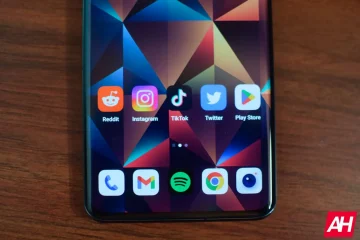Nag-post ang Apple ng pahina ng suporta na may pamagat na”Impormasyon tungkol sa ang My Photo Stream shutdown”na nagbibigay ng balita na ang libreng”My Photo Stream”na serbisyo ay nagsasara. Magaganap ito sa ika-26 ng Hulyo at magtatapos ang mga bagong pag-upload ng larawan sa My Photo Stream isang buwan bago ang ika-26 ng Hunyo. Makatuwiran iyon dahil nag-a-upload ang serbisyo sa iCloud ng hanggang 1,000 larawan mula sa huling 30 araw na nagbibigay-daan sa kanila na matingnan sa isang iPhone, iPad, iPod touch, Mac, at PC.
Sabi ng Apple sa pahina ng suporta na sa hinaharap, ang mga user na gustong matiyak na ang kanilang mga larawan at video ay available sa kanilang mga device at ligtas na nakaimbak sa iCloud ay dapat magsimulang gumamit ng iCloud Photos. Ang My Photo Stream ay available bago ang iCloud Photos at, sa karamihan, ay pinalitan nito. At sa pagsasara ng My Photo Stream, mabuti, wala kang pagpipilian kundi magpatuloy. Nakakatawa kung paano nangyayari iyon, tama ba?
Tiyaking pinagana mo ang iCloud Photos sa iyong device
Bilang tala ng Apple, ang mga larawan at video sa My Photo Stream ay nakaimbak na sa isa sa iyong mga device. Hangga’t pagmamay-ari mo pa rin ang device kung saan nakatago ang mga orihinal, hindi ka mawawalan ng anumang larawan o video dahil sa pag-shutdown ng My Photo Stream. Ngunit kung ang isang larawang gusto mo ay wala sa library sa isang partikular na iPhone, iPad, o Mac, tiyaking idagdag mo ito sa library sa device na iyon.
Upang mag-save ng mga larawang kasalukuyang nasa My Photo Stream, pumunta sa iyong iPhone, iPad, o iPod touch at sundin ang mga direksyong ito: Buksan ang Mga Larawan at i-tap ang Mga Album. I-tap ang My Photo Stream > Piliin. I-tap ang mga larawang gusto mong i-save, pagkatapos ay i-tap ang button na Ibahagi > I-save ang Larawan.
Sa iyong Mac Buksan ang Photos app, pagkatapos ay buksan ang My Photo Stream album. Pumili ng anumang mga larawang gusto mong i-save na kasalukuyang wala sa iyong library ng larawan. I-drag ang mga ito mula sa My Photo Stream album papunta sa iyong Library.
Upang i-set up ang iCloud Photos, kailangan mo ng iPhone na nagpapatakbo ng iOS 8.3 o mas bago. Sa iOS 16 at mas bago pumunta sa Mga Setting > [Iyong pangalan] > iCloud > Mga Larawan at i-toggle sa I-sync ang iPhone, iPad, o iPod touch na ito.
Sa mga device na gumagamit ng iOS 15, iPadOS 15, o mas luma, Lumiko sa iCloud Photos. Kapag na-enable mo na ang iCloud Photo lahat ng larawan at video sa iyong photo app ay idinaragdag sa iCloud. Anumang mga video na nakaimbak na sa iCloud Photos ay available na ngayon sa iyong device.
Upang tingnan ang mga larawan at video na nakaimbak sa iCloud Photos, buksan ang photos app at i-tap ang tab na Library sa kaliwang ibaba ng screen. Ang mga larawan at video na nakikita mo ay nakaimbak sa iCloud Photos.